Heb je een apparaat met Windows 10 en wil je Eemhuis-medewerker instellen? Met onderstaande instructie stel je WiFi van Eemhuis in een paar stappen in op je apparaat.
Stap 1.
Zorg dat je in bereik bent van het draadloze netwerk Eemhuis-medewerker.
Stap 2.
Klik rechtsonder in het scherm op het WiFi icoon. Het kan zijn dat het WiFi icoon pas zichtbaar wordt als u rechtsonder op het uitklap-symbool (pijltje omhoog) klikt.
Er verschijnt een lijst met Wi-Fi netwerken die beschikbaar zijn.
Kies het WiFi-netwerk Eemhuis-medewerker.
Kies verbinding maken
Stap 3.
Er zijn een aantal instellingen verplicht. Kies de volgende instellingen (scroll naar onder):
- Gebruikersnaam: Vul hier je Eemhuis-gebruikersnaam in *
- Wachtwoord: vul hier je Eemhuis-wachtwoord in *
Kies OK.
*Na je Eemhuis registratie op de website https://eemhuis.wifi.nl/ heb je een e-mail met daarin je persoonlijke Eemhuis-account ontvangen. Het Eemhuis-account bestaat uit een gebruikersnaam en een wachtwoord.
Stap 4.
Controleer het Eemhuis beveiligingscertificaat door op certificaat weergeven te klikken.
Hierop moet staan: wifi.securehotspot.nl Verstrekt door Trust Providor.
Controleer ook of de vingerafdrukken van het Eemhuis beveiligingscertificaat corresponderen met VINGERAFDRUKKEN cijfers hiernaast:
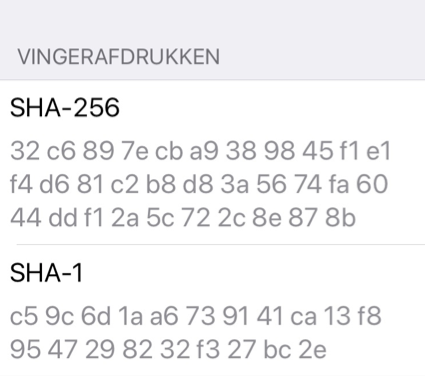
Stap 5.
Je WiFi-account is nu actief. Voortaan zal je apparaat het Eemhuis WiFi-netwerk automatisch herkennen zodra je in de buurt bent én veilig verbinden. Veel online plezier gewenst!